何かしらプリンターはないと困る、いざって時に出力できないと困りますよね?
でも、
- 使う頻度が少ない場合は目詰りを起こしやすくなる
- 使う頻度が高ければヘッドも汚れやすい
- 純正のインク以外を使うと詰りやすい
などで、うまく『プリントできない』、『色が変?』『目詰り』などが巻き起こる。。。。
そんな場合、
- 『プリンターのヘッドクリーニング』すると改善される
- また、プリンタ自体に備わってるヘッドクリーニングだけでは改善されない
などがある。
会社などでもそんな不具合に見舞われて時間を食われたりしないようプリンターのユーティリティの管理出来るようになっておいた方が良いですよね
私も会社員時代プリンンターによく振り回されてました笑
今回はそのあたりの対処法です。。。
❤︎1、エプソンプリンターのヘッドクリーニング
まず、
- 何かおかしい?
- 色のバランスがおかしい?
- 色が出ない?
などの場合試してみるべきは、『ノズルチェック』です。
詰まってる、またはうまく出てないカラーをチェックしたり、全体のインクの出をチェックしてみてから何を改善すればいいかを判断するってことですね。。。
ヘッドクリーニングは頻繁にすると逆にインクを消費してしまうのでクリーニングしたばかりなのに色が変な場合はインクの残量や他に故障なども考えられるので、まずはノズルチェックしてみた方が良い
ただ、しばらくヘッドクリーニングしてない場合は先にクリーニングしてみてからノズルチェックの方が早い
(クリーニングした後異常がないかどのみちチェックした方が良いので。。。)
*ヘッドクリーニング
❶プリントのウィンドを開き “プリンタとスキャナ環境設定” を開く↓
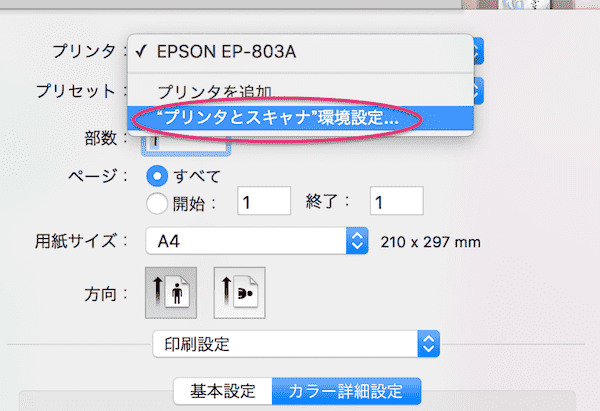
❷オプションとサプライ・・・を開く↓
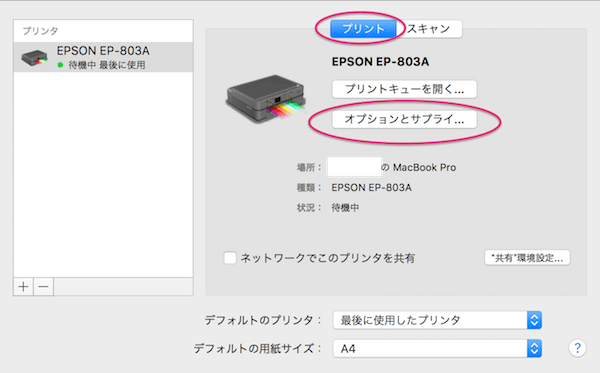
❸ユーティリティ>プリンタユーティリティを開く↓
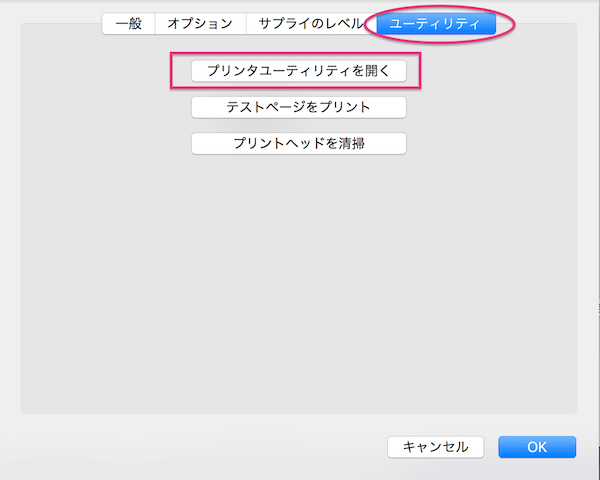
下図のように項目を確認できる
❹今回はまず『ヘッドクリーニング』から(ノズルチェックを先にする場合はノズルチェックを選択すればいいだけ)↓
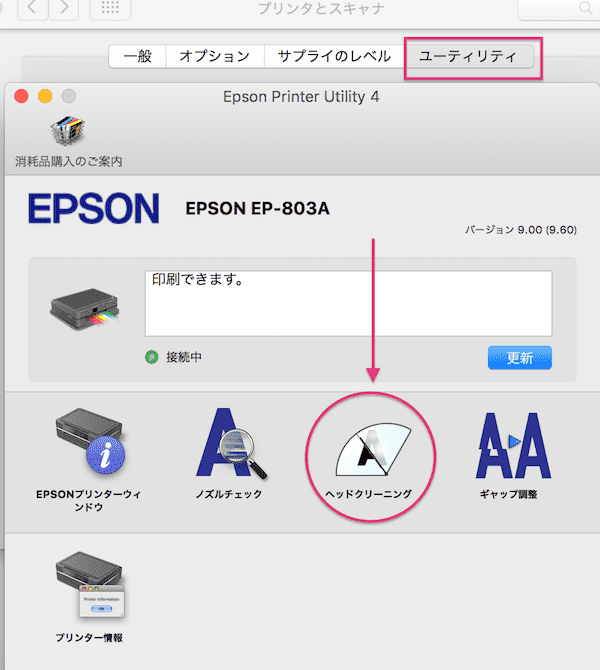
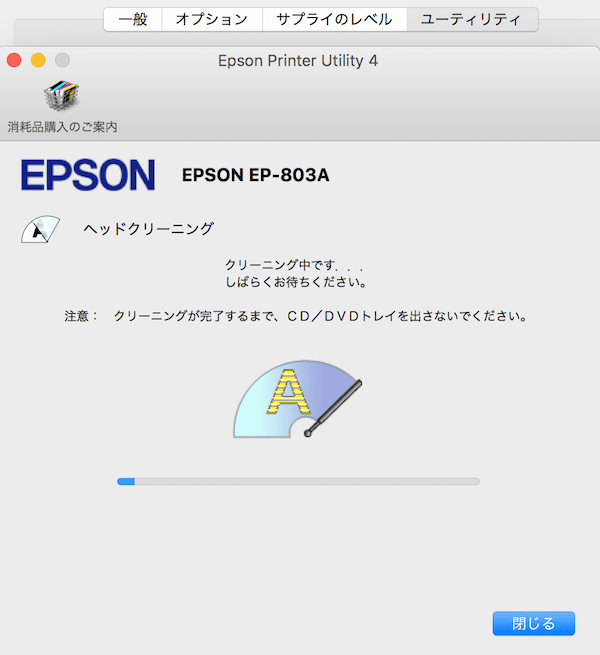
❤︎2、ノズルチェック
で、結果をチェックするために、同じくユーティリティで『ノズルチェック』
A4の用紙をセッティングしておく
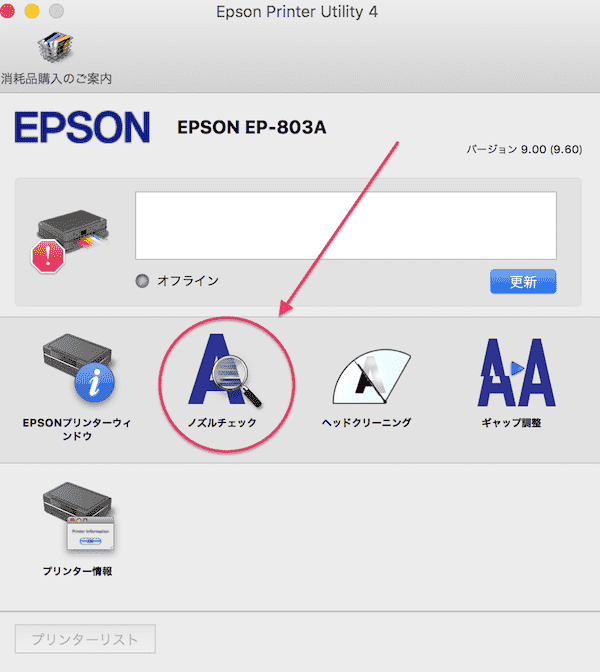
出力された結果をチェックする
下図のような模様が用紙に印刷されるので、ちゃんと色が出てるか、途切れてるところなどがないかなどを確認する
もう一度クリーニングが必要な場合もある↓
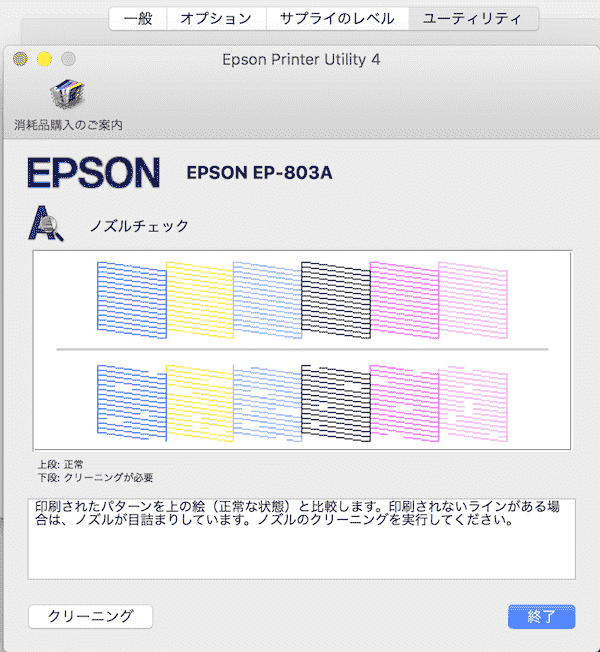
❤︎3、プリントの設定
あとは印刷したものがなんだかズレてるなどは『ギャップ調整』で微調整したりもできる
トータル的にはいろいろやりながらプリントしてみて調整していくことになる
なのでなるべくテストプリントの量を減らせるように工夫する方が当然節約になるので無駄がないようやりたい
色が薄いなどは単にプリントの設定で濃くすると改善される場合もある
他、写真用紙、光沢紙、マッド紙、インクジェット紙など、適正な用紙設定で改善されることもある
当然、同じ光沢紙でもかなりの差がある……
用紙によって色のノリが全然全く変わってくるので、あらかじめ推奨される用紙は何か?自分の好みはどれか?など知っておくことも必要
そして今回はエプソンのプリンターを例に備忘録しましたが、どのプリンターもヘッドクリーニングは必要だし綺麗にプリントするのに必要なので是非チェックしてみてください
❤︎4、ヘッドクリーニングしても改善されない場合
上記のように、プリンタに備わってるクリーニングのみでだいたい解決されることが多いと思うのですが、やはり改善されない場合があります。
私もありました笑
『クリーニングしてもノズルチェックで出た結果が改善されず、マゼンタが全く出ない』
ということが巻き起こりました………..
で、『別途で洗浄クリーナー』を使ってみたら改善されました。
なので、ヘッドクリーニングをただしただけでは改善されない場合は、『専用の洗浄クリーナー』を使ってヘッドクリーニングを試してみるといいと思う。
プリンターの機種によって使えるクリーナーは変わってくるので、そのプリンターにあったものを使う必要があるのでそこは導入前に確認が必要です。
- メーカー(エプソンとかキャノンとか)
- 型番
- カラー番号
などを控え、それにあったものを探しましょうう〜
私のはエプソンで型番がEP-803A、カラーは50番(6色)です。
なのでそれにあっていて、割と使ってる人も多い、Amazonで購入できる下図の『IC6CL50-(BK/C/M/Y/LC/LM)-6色セット用 強力洗浄クリーナー』を購入してクリーニングしました。↓


対応機種↓
EPSON(エプソン)対応機種:●EP-301●EP-302●EP-4004●EP-702A ●EP-703A●EP-704A●EP-705A●EP-774A●EP-801A ●EP-802A●EP-803A●EP-803AW●EP-804A ●EP-804AR●EP-804AW●EP-901A● EP-901F●EP-902A●EP-903A●EP-903F●EP-904A ●EP-904F ●PM-A820●PM-A840●PM-A840S●PM-A920●PM-A940●PM-D870●PM-G4500●PM-G850●PM-G860●M-T960●
最初は『本当に効力あるのかいな?』と半信半疑だったのですが、結果完全に改善され調子が良くなりましたw
使い方も簡単で、調子の悪いカラーのインクをこの洗浄液が入ったボックスをはめてヘッドクリーニングするだけです。
下図のように、そのカラーごとに洗浄液があります。該当するカラー(前職だったら全部)のパッケージを出し、上部に付いてるテープを外し、そのままセットします↓

もしキャップがついてるようなら外す(洗浄液が出る口に透明な膜がついてるけどそれはそのままでよい→そのままプリンタの該当カラーのとこにセットすればOK)
説明書も付いてるのでそれを確認しながら参りましょうう〜〜↓

- 黄色のリムテープを剥がす
- キャップがついてたら外す
- プリンタの該当するインクを外す
- 洗浄クリーナーをインクカートリッジにセットする(プリンターのカラーと必ず合わせる)
- ヘッドクリーニングを2回ほどする
- 2時間くらい放置する(私は待てずに1時間だった笑)
- 再度2回くらいクリーニングする
- 洗浄カートリッジを外しインクカートリッジをセットしなおす
- 更にヘッドクリーニングを2回くらいする
- ノズルチェックをして確認する
インクがすぐ馴染まない場合もあり、最初は完全に色が出ない場合もあるけど、何回か印刷していくうちに出るようになる。
最後またノズルチェックする
こんな感じです。
私はライトマゼンタのみ全く出なくなっていた↓
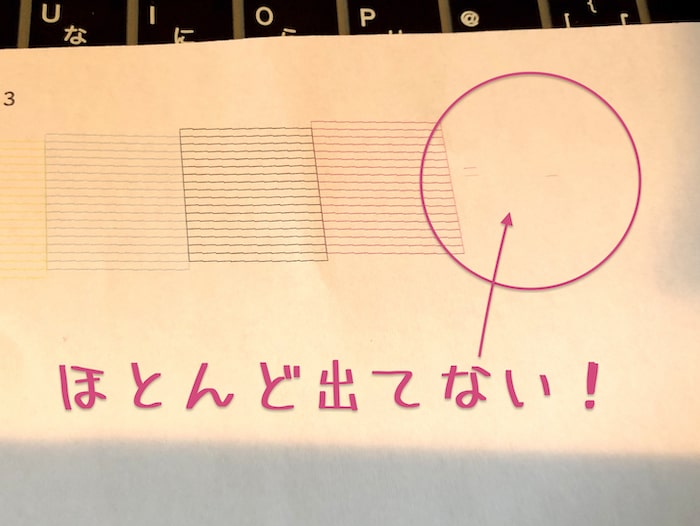
この洗浄クリーナーを使ったらバッチリ改善された!↓
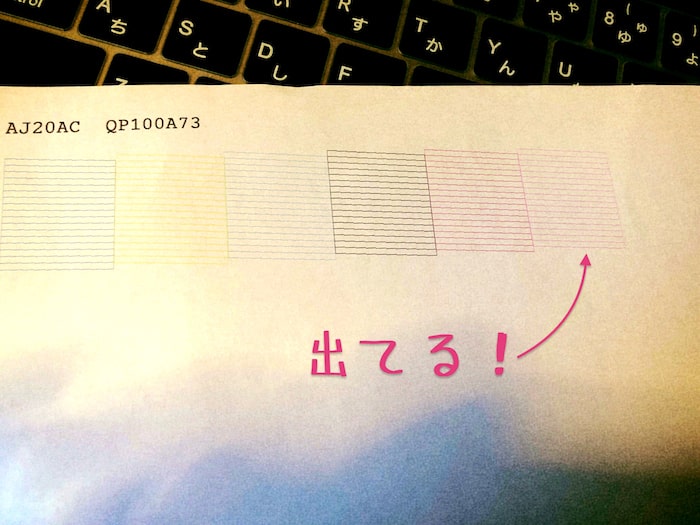
これで繊細な印刷出力もバッチリになりました! いえ〜いw
そんなところです
ってことで楽しいプリントをば!
しゃらんるわあああぁあ❤︎
▷El Capitan で EPSONプリンター使うんだもん!
余談ですが私はスーパーファイン紙がけっこう好きw マッドでインクのノリが良く、表面の反射が少なく、見やすい。ハガキはインクジェット紙↓
| スーパーファイン紙↓ | インクジェット紙↓ |
\(`^`)b





